
Chromebooks مقامی طور پر کچھ ڈیٹا کو ہم آہنگی دیتی ہے ، لہذا آپ اپنے Chromebook کو بیچتے وقت یا پاس کرتے وقت اس ذاتی ڈیٹا کو صاف کرنا چاہتے ہیں۔ آپ کروم او ایس کو بھی انسٹال کرسکتے ہیں - خاص طور پر مفید اگر آپ نے ڈویلپر وضع میں گڑبڑ کی ہے۔
فیکٹری ری سیٹ کرنے سے آپ کے Chromebook میں ذخیرہ کردہ تمام مقامی ڈیٹا مسح ہوجائیں گے - مثال کے طور پر ، ڈاؤن لوڈ والے فولڈر میں موجود فائلیں۔ آپ کے Chromebook پر زیادہ تر ڈیٹا آن لائن مطابقت پذیر ہوتا ہے ، لہذا آپ اپنے Google اکاؤنٹ میں سائن ان کرکے اسے واپس حاصل کرسکتے ہیں۔
نوٹ: اگر آپ نے اپنے Chromebook کے ساتھ بہت زیادہ چھیڑ چھاڑ کی ہے — جیسے آپ نے اس پر ونڈوز انسٹال کیا آپ کو اسے دوبارہ ترتیب دینے کے ل a تھوڑا سا اضافی کام کرنے کی ضرورت ہوگی اس کے بجائے اس گائڈڈ کو چیک کریں .
اپنے Chromebook کا ڈیٹا مٹانے کیلئے پاور واش چلائیں
متعلقہ: Chromebook کی سات کارآمد ترکیبیں جن کے بارے میں آپ کو معلوم ہونا چاہئے
پاور واش کی خصوصیت آپ کے تمام ذاتی ڈیٹا کو اپنے Chromebook سے مسح کردیں۔ جب آپ Chromebook پر پاور کرتے ہیں تو ، آپ کو پہلی بار سیٹ اپ اسکرین نظر آئے گا جہاں آپ کو Wi-Fi سے مربوط کرکے اور گوگل اکاؤنٹ میں سائن ان کرکے سب کچھ مرتب کرنا ہوگا۔ جب آپ اپنی Chromebook پر کام کر چکے ہو اور جب آپ اسے فروخت کرنا چاہتے ہو یا کسی اور کو دینا چاہتے ہو تو پاور واش کا استعمال کریں۔
آپ کے Chromebook میں ذخیرہ شدہ صارف کا ڈیٹا خفیہ شدہ ہے ، لہذا لوگ قابل نہیں ہوں گے حذف شدہ فائلیں بازیافت کریں بعد میں آپ کے Chromebook سے۔
پاور واش چلانے کے ل your ، اپنے Chromebook میں سائن ان کریں اور کروم کی ترتیبات کی اسکرین کھولیں۔ پاور واش کیلئے یہاں تلاش کریں یا اعلی درجے کی ترتیبات دکھائیں پر کلک کریں اور ترتیبات کے صفحے کے نیچے نیچے سکرول کریں۔ پاور واش بٹن پر کلک کریں اور دوبارہ شروع کریں پر کلک کریں۔ آپ کا Chromebook دوبارہ شروع ہوجائے گا ، اس کے صارف کے تمام ڈیٹا کو مٹا دے گا ، اور آپ کو پہلی بار سیٹ اپ اسکرین پیش کرے گا۔
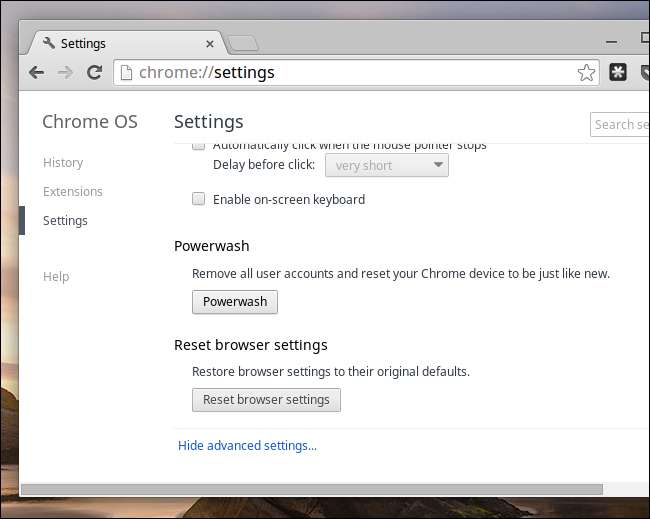
کروم OS کو دوبارہ انسٹال کرنے کیلئے ڈیولپر وضع کو غیر فعال کریں
متعلقہ: کرومٹن کے ساتھ اپنے Chromebook پر اوبنٹو لینکس کیسے انسٹال کریں
اگر آپ نے ڈویلپر وضع کو فعال کردیا ہے اور اپنے Chromebook کے سافٹ ویئر میں ترمیم کی ہے - تو شاید آپ نے کر لیا ہے کروم OS کے ساتھ لینکس انسٹال کیا - آپ اپنی تمام اصلاح کو مٹانے کے لئے ڈویلپر وضع کو غیر فعال کرسکتے ہیں۔ جب آپ ڈویلپر وضع کو غیر فعال کرتے ہیں تو ، آپ کا Chromebook تمام صارف کا ڈیٹا مٹا دے گا اور سسٹم فائلوں کو ان کی ڈیفالٹ حالت میں دوبارہ ترتیب دے گا۔
اپنی Chromebook کو دوبارہ اسٹارٹ کریں اور آپ کو معیاری "OS تصدیقی آف ہے" پیغام نظر آئے گا۔ اس انتباہ کو چھوڑنے کے لئے Ctrl + D دبانے کے بجائے ، OS کی توثیق کو دوبارہ فعال کرنے اور ڈویلپر وضع کو غیر فعال کرنے کے لئے اسپیس بٹن دبائیں۔ آپ کا اختتام ایک بالکل نیا Chromebook ہوگا اور آپریٹنگ سسٹم میں جو بھی تبدیلیاں آئیں گی وہ ختم ہوجائیں گی۔ اگر آپ ایک بار پھر نچلی سطح کے آپریٹنگ سسٹم کی فائلوں کے ساتھ الجھنا چاہتے ہیں تو آپ کو ڈیولپر وضع کو دوبارہ فعال کرنا پڑے گا۔
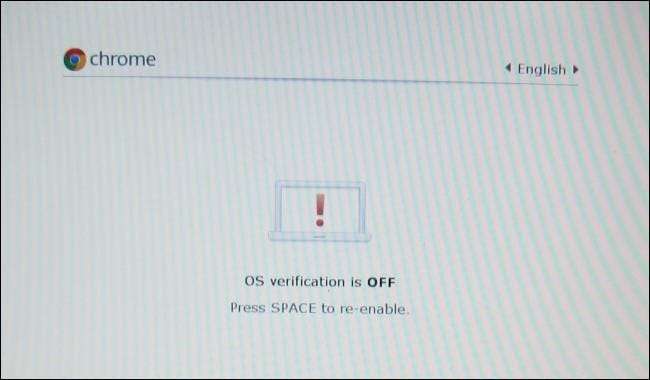
کروم او ایس کو انسٹال کرنے کے لئے ریکوری میڈیا بنائیں
اگر آپ کا Chromebook بوٹ نہیں کرسکتا ہے تو آپ کو ایک "کروم OS گمشدہ یا خراب ہو گیا" پیغام نظر آسکتا ہے۔ آپ کو دوسرے ونڈوز ، میک او ایس ایکس ، لینکس ، یا کروم او ایس کمپیوٹر سے بازیابی میڈیا بنانے کی ضرورت ہوگی تاکہ آپ کروم او ایس کو دوبارہ انسٹال کرسکیں۔
انسٹال کریں Chromebook بازیافت یوٹیلیٹی ایپ کروم ویب اسٹور سے اسے لانچ کریں اور USB ڈرائیو یا ایسڈی کارڈ سے بازیابی میڈیا بنانے کیلئے استعمال کریں۔ USB ڈرائیو یا SD کارڈ 4 GB یا اس سے زیادہ کا ہونا ضروری ہے۔
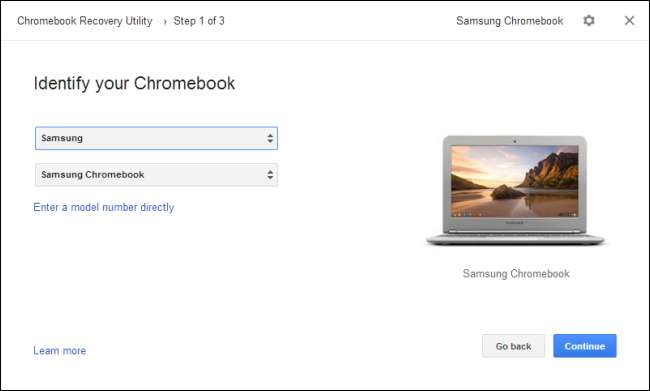
اپنی Chromebook بوٹ کریں۔ جب آپ دیکھتے ہیں کہ "کروم OS غائب ہے یا خراب ہے" پیغام ، تو بازیافت میڈیا داخل کریں اور آپ کا Chromebook Chrome OS کو دوبارہ انسٹال کرنا شروع کردے گا۔
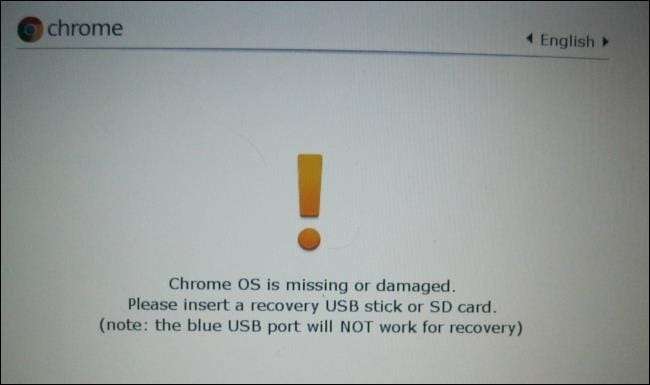
بازیافت کے موڈ میں زبردستی بوٹ لگائیں
اگر آپ کروم OS کو دوبارہ انسٹال کرنا چاہتے ہیں اور آپ کو اپنی اسکرین پر موجود "کروم او ایس گمشدہ یا خراب" پیغام نظر نہیں آتا ہے تو ، آپ اپنے Chromebook کو بازیابی کے موڈ میں بوٹ کرنے پر مجبور کرسکتے ہیں۔
پہلے ، اپنی Chromebook کو بند کردیں۔ اگلا ، کی بورڈ پر ایسک + ریفریش دبائیں اور پاور بٹن دبائیں۔ (ریفریش کلید واقع ہے جہاں F3 عام پی سی کی بورڈ پر ہوگی۔) آپ کا Chromebook براہ راست بحالی کے موڈ میں بوٹ ہوگا۔
Esc + ریفریش کا طریقہ جدید Chromebook میں ہے۔ پرانے Chromebook اور Chromeboxes میں دراصل جسمانی بحالی کے بٹن ہوتے ہیں۔ آپ کو بٹن دبانے اور تھامنے کی ضرورت ہوگی اور پھر بٹن دبائے رکھتے ہوئے Chromebook کو آن کرنا ہوگا۔ گوگل تصاویر کی ایک گیلری ، نگارخانہ فراہم کرتا ہے مختلف Chromebook ماڈلز پر بٹن کا مقام .

ہارڈ ری سیٹ کریں
متعلقہ: منجمدوں اور دیگر دشواریوں کو ٹھیک کرنے کے ل Your آپ کے گیجٹس کو کس طرح چلائیں
اگر آپ کا Chromebook بالکل بوٹ نہیں ہورہا ہے تو ، آپ کو ضرورت پڑسکتی ہے سخت ری سیٹ کریں . آپ جدید کروم بوکس پر ریفریش + پاور دباکر یہ کرسکتے ہیں۔ کسی کروم بکس پر ، آپ کو بجلی کیبل منقطع کرنے اور دوبارہ کنیکٹ کرنے کی ضرورت ہوگی۔
پرانے Chromebook پر ، آپ کو بیٹری کھینچنے اور اسے دوبارہ داخل کرنے یا خصوصی ری سیٹ والے بٹن کا استعمال کرنے کی ضرورت پڑسکتی ہے۔ گوگل کے پاس تصاویر کی ایک گیلری موجود ہے جہاں بٹن مختلف Chromebook پر موجود ہے .
آپ کروم OS کو دوبارہ انسٹال کرنے کے بعد تیزی سے بیک اپ حاصل کرسکتے ہیں۔ جب آپ اسی گوگل اکاؤنٹ کے ساتھ سائن ان کریں گے تو آپ کا ڈیٹا اور ایپس مطابقت پذیر ہوجائیں گی۔ یہ بالکل کسی نئے Chromebook پر آپ کے Google اکاؤنٹ میں لاگ ان ہونے کی طرح کام کرتا ہے۔
(تحریر کے وقت ، ہم یہاں جن Chromebook ریکوری یوٹیلیٹی کا ذکر کرتے ہیں اسے سرکاری طور پر جاری نہیں کیا گیا تھا۔ ہم نے اسے اس وجہ سے شامل کیا تھا کہ) کروم OS کے ڈویلپرز نے اشارہ کیا ہے یہ جلد ہی باضابطہ طور پر جاری کیا جائے گا اور پرانے بازیافت کے ٹولز کی جگہ لے لے گا۔)
تصویری کریڈٹ: فلیکر پر رینوسہ بلاگز







